Windows10系统出现Windows延缓写入失败的解决方法
时间:2020-02-26 15:21:42来源:装机助理重装系统www.zhuangjizhuli.com作者:由管理员整理分享
一般在使用操作Windows系统时,难免会由于突然停电,或者不小心碰到电源插头导致电脑在使用过程中突然断电,就难免会遇到一些小问题,这不近日就有Windows10系统用户来反应,在使用电脑时遇到再开机导致出现Windows延缓写入失败的提示。对于遇到提示Windows延缓写入失败该怎么解决呢?对此下面小编就来介绍一下解决方法吧。
1、首先,在电脑桌面上鼠标左键单击开始按钮;

2、然后,在进入开始菜单,找到Windows系统,在选择命令提示符;
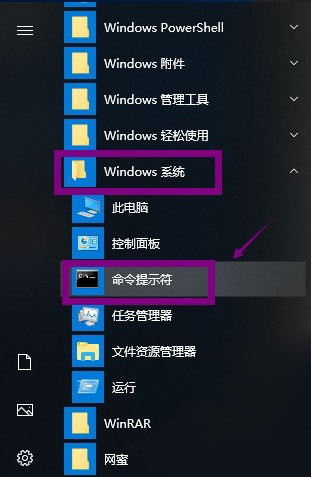
3、在右键单击命令提示符,在选择更多,在以管理员身份运行;
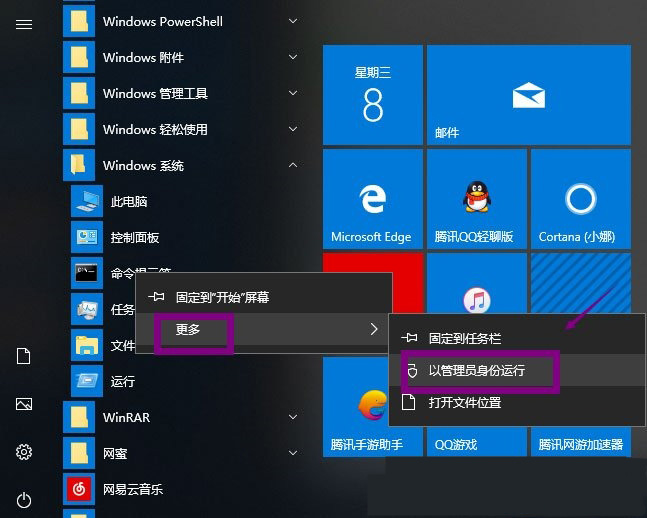
4、进入命令窗口输入chkdsk /r C: 按回车;

5、在出现NTFS提示,是否下次重启运行,在输入y回车;
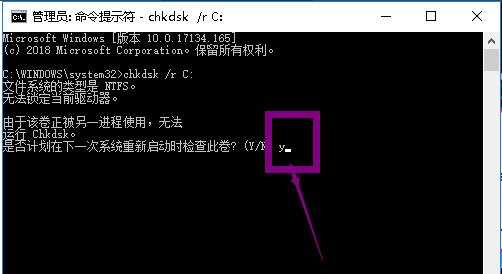
6、在打开此电脑,在右键单击系统盘,在选择属性;
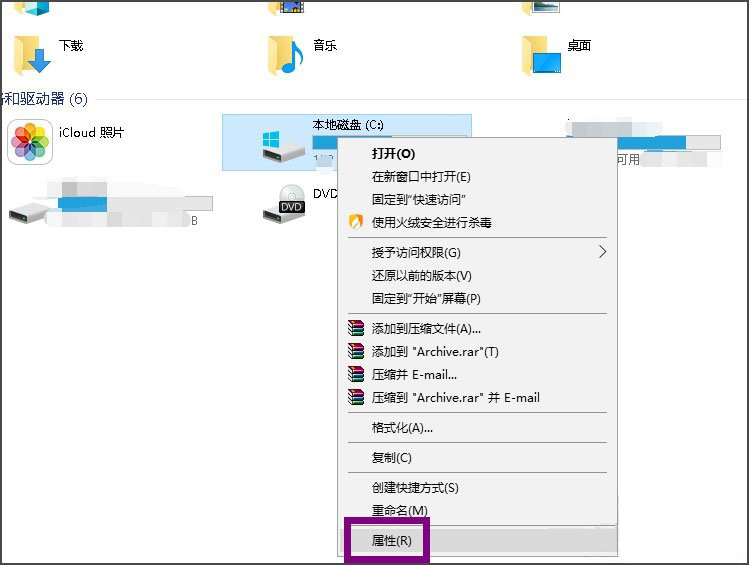
7、属性面板单击硬件,在选择磁盘,在点击属性按钮;
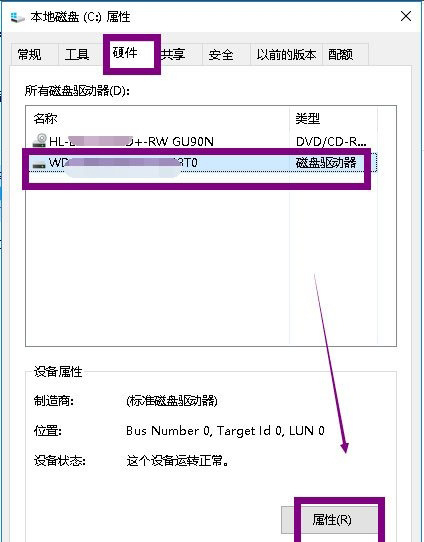
8、在进入属性界面,在点击改变设置;
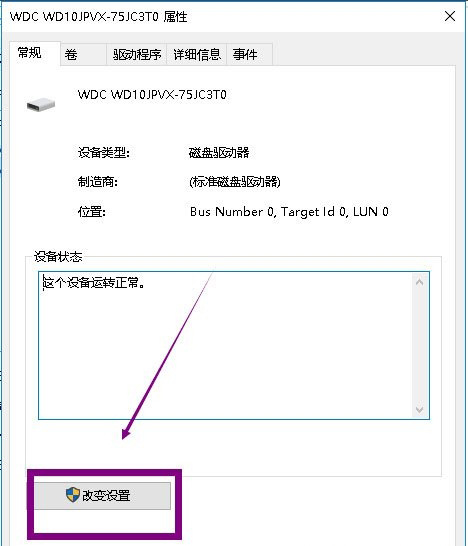
9、在点击策略选项卡,在将启动设备上的写入缓存前面的勾去掉,最后再点击确定退出即可。
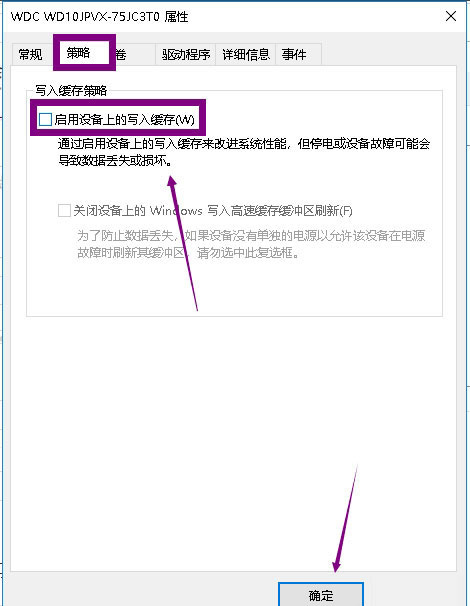
以上就是有关于电脑提示Windows延缓写入失败的解决方法就介绍到这了,如果以后用户也遇到这样的问题,不妨按照教程去解决操作吧,希望这个教程对大家有所帮助。
1、首先,在电脑桌面上鼠标左键单击开始按钮;

2、然后,在进入开始菜单,找到Windows系统,在选择命令提示符;
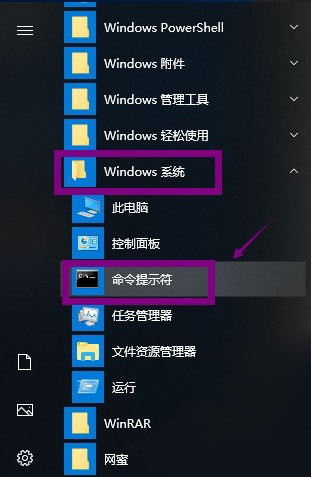
3、在右键单击命令提示符,在选择更多,在以管理员身份运行;
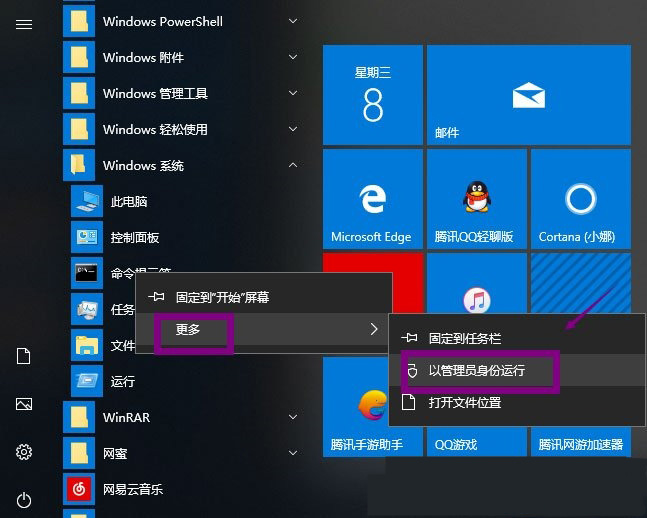
4、进入命令窗口输入chkdsk /r C: 按回车;

5、在出现NTFS提示,是否下次重启运行,在输入y回车;
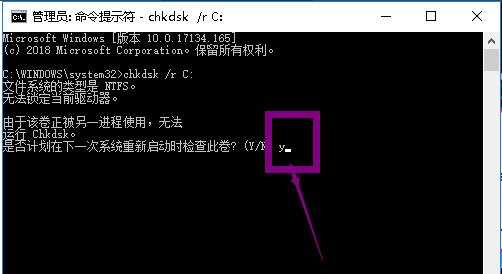
6、在打开此电脑,在右键单击系统盘,在选择属性;
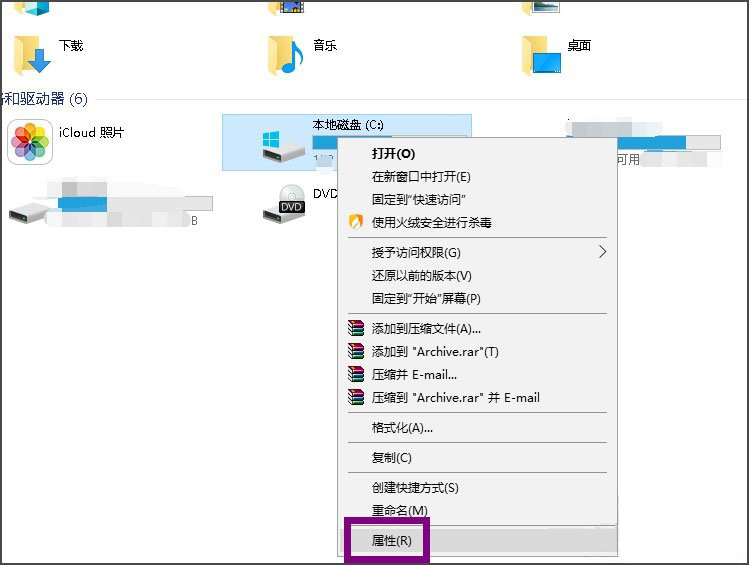
7、属性面板单击硬件,在选择磁盘,在点击属性按钮;
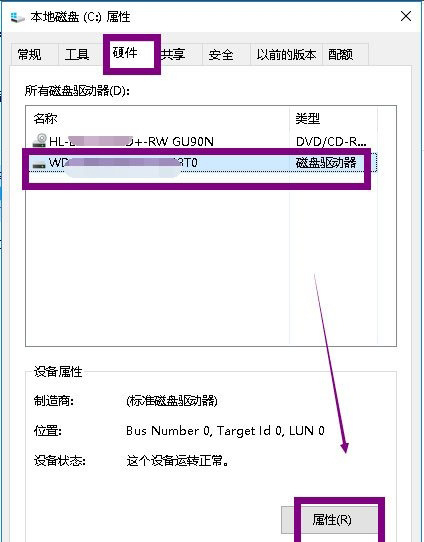
8、在进入属性界面,在点击改变设置;
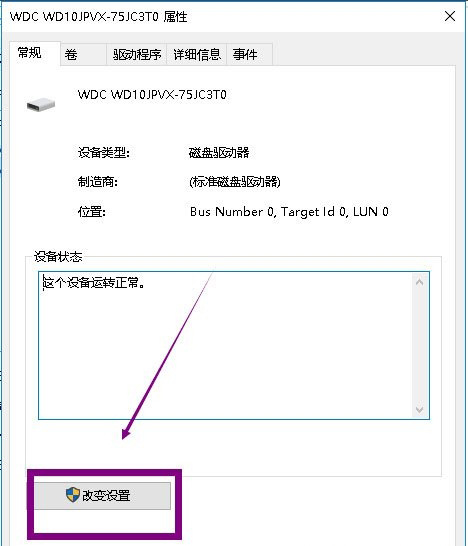
9、在点击策略选项卡,在将启动设备上的写入缓存前面的勾去掉,最后再点击确定退出即可。
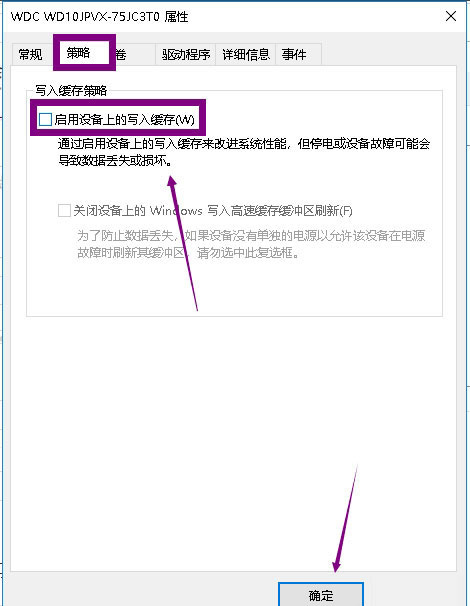
以上就是有关于电脑提示Windows延缓写入失败的解决方法就介绍到这了,如果以后用户也遇到这样的问题,不妨按照教程去解决操作吧,希望这个教程对大家有所帮助。
分享到:
